在现代办公和娱乐场景中,电脑投屏技术让用户体验到了极大的便利,但随之而来的黑屏问题却让人头疼不已。本文旨在为电脑用户解决投屏黑屏问题,并分享一些拓展显示设置的技巧。
一、电脑投屏黑屏问题的常见原因及分析
在开始解决之前,我们首先要了解电脑在投屏时黑屏可能由哪些原因引起:
1.连接线或接口问题:不兼容或损坏的线缆、接口故障可导致信号传输中断。
2.显卡驱动问题:驱动程序过时或损坏也会导致显示问题。
3.分辨率设置不当:电脑与显示设备的分辨率设置不匹配也会引发黑屏现象。
4.电源管理设置不当:电脑设置为离开时关闭显示器可能导致黑屏。
5.操作系统的显示设置:错误的显示设置或系统故障亦会导致黑屏。
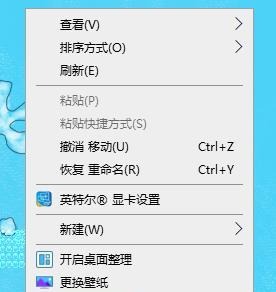
二、解决电脑投屏黑屏问题的详细步骤
1.检查连接线材和接口
确保使用的线材与设备接口匹配,并且线材本身没有损坏。
尝试更换一根新的线缆或使用其他接口尝试连接,以排除线材或接口故障。
2.更新显卡驱动程序
访问显卡制造商官网下载并安装最新的显卡驱动程序。
如果不确定显卡型号,可以在设备管理器中查看。
3.调整分辨率设置
在电脑设置中找到显示选项,调整为与投屏显示器分辨率相匹配的设置。
确保投屏的显示设备支持所选的分辨率。
4.检查电源管理设置
进入控制面板,找到电源选项,检查电脑的电源管理设置,确保没有开启离开时关闭显示器的功能。
5.重置操作系统显示设置
如果上述步骤均无效,可以尝试重置显示设置。
右击桌面空白处选择“显示设置”,找到重置设置选项并执行。
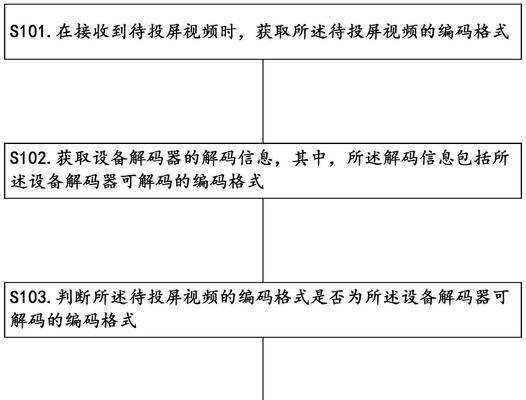
三、拓展显示设置的技巧分享
当成功解决投屏黑屏问题后,我们还可以进一步优化显示设置,提升工作和娱乐体验。
1.调整多显示器布局
在显示设置中可以配置扩展桌面或复制屏幕,根据需要选择合适的布局。
调整显示器的排列顺序,以匹配实际物理位置。
2.自定义显示缩放和布局
根据不同分辨率显示器,自定义显示缩放比例,确保内容清晰可见。
设置任务栏和桌面图标在所有显示器间共享或独立显示。
3.切换到多显示器模式
使用快捷键Win+P,可以快速切换投影模式,选择仅电脑屏幕、复制或扩展显示。
4.调整多显示器的刷新率
提高刷新率可以减少画面闪烁,建议将刷新率设置为显示器所能支持的最高值。
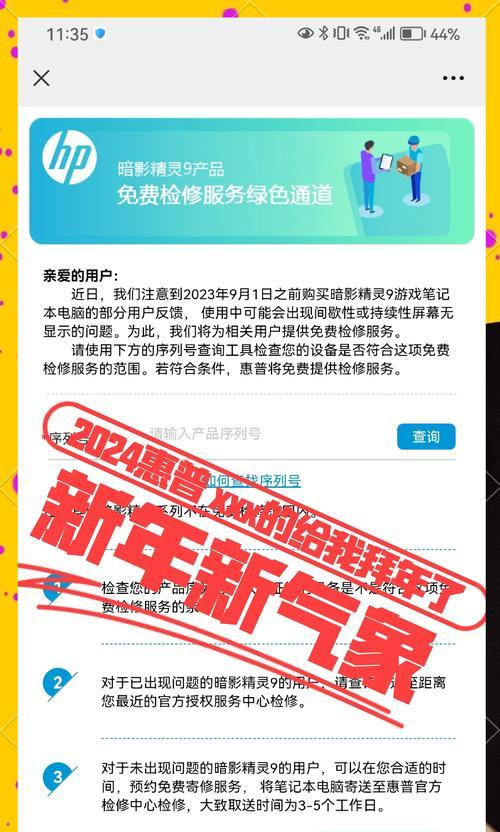
5.配置多显示器任务栏位置
可以选择在每个显示器上都有任务栏,或仅在主显示器上显示。
以上步骤和技巧应该能帮助你解决电脑投屏后的黑屏问题,并优化显示设置,享受更佳的使用体验。记住,在进行任何系统级别的设置更改之前,建议备份重要数据,以防万一。如果你遇到了任何特殊的问题,可以留言或咨询专业人士,获取更具体的帮助。
通过以上内容,您已经了解了电脑投屏后黑屏问题的解决方法,以及如何拓展显示设置的技巧。希望这些信息能够帮助您顺利地解决遇到的显示问题,并高效利用您的显示设备。
标签: #电脑









